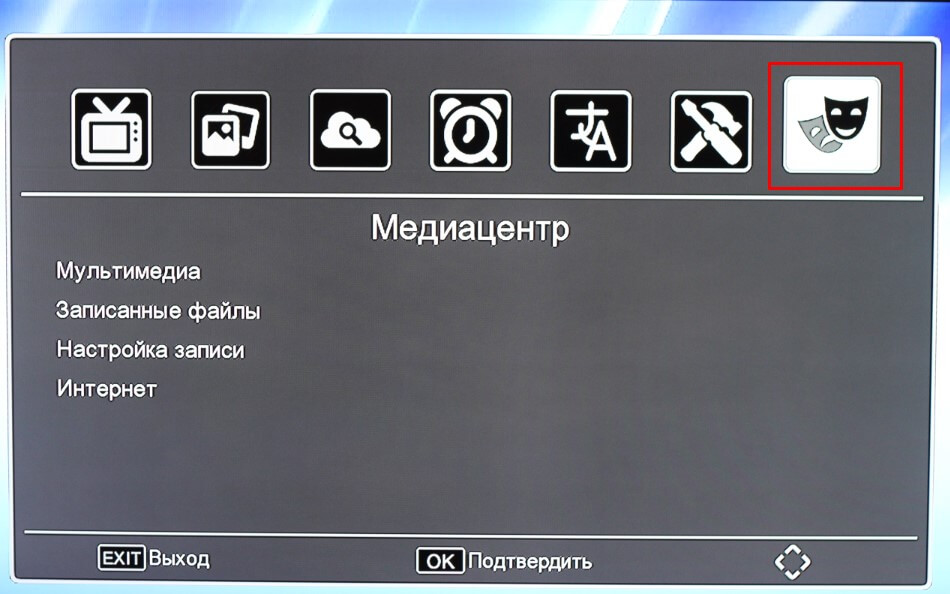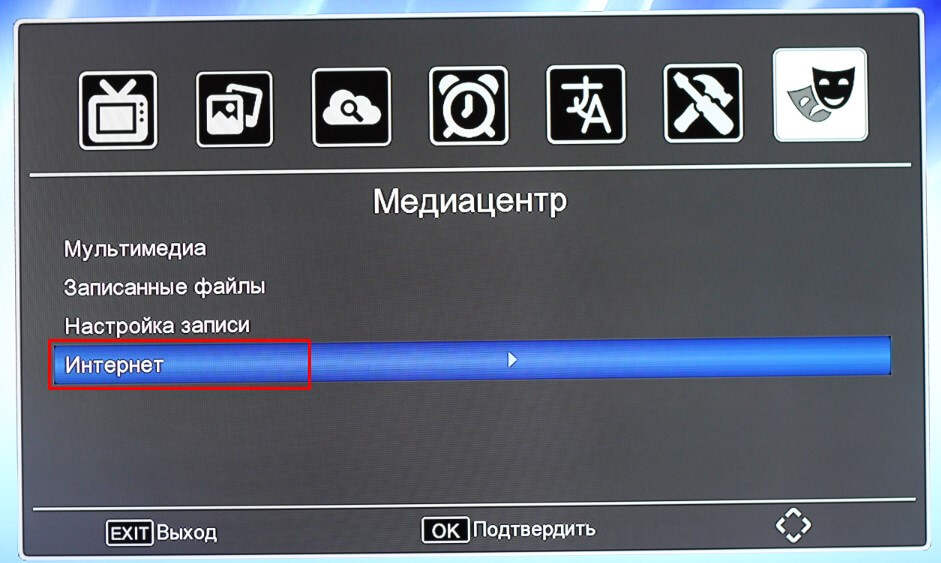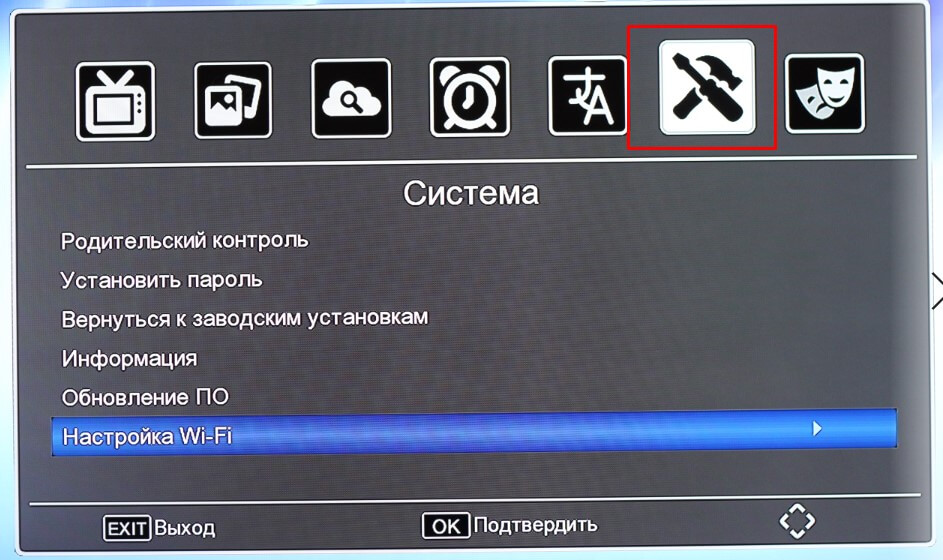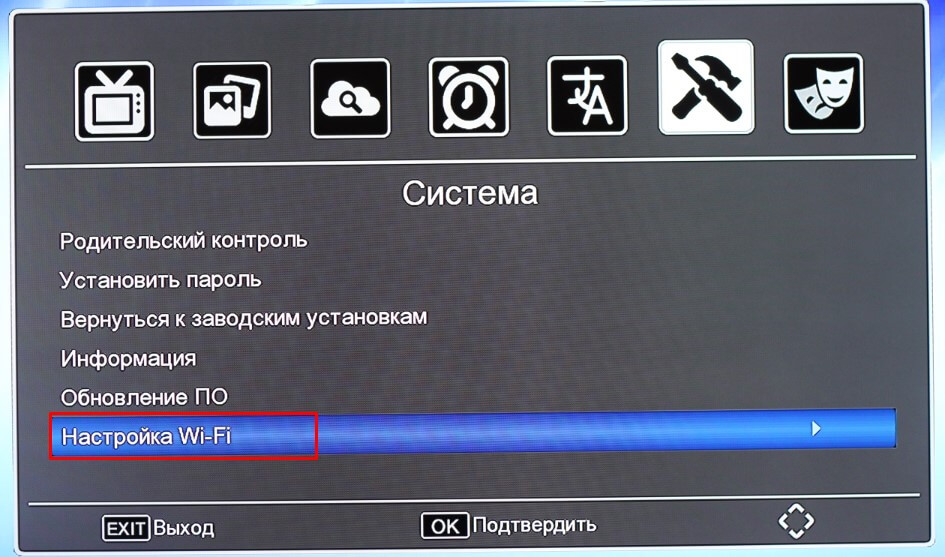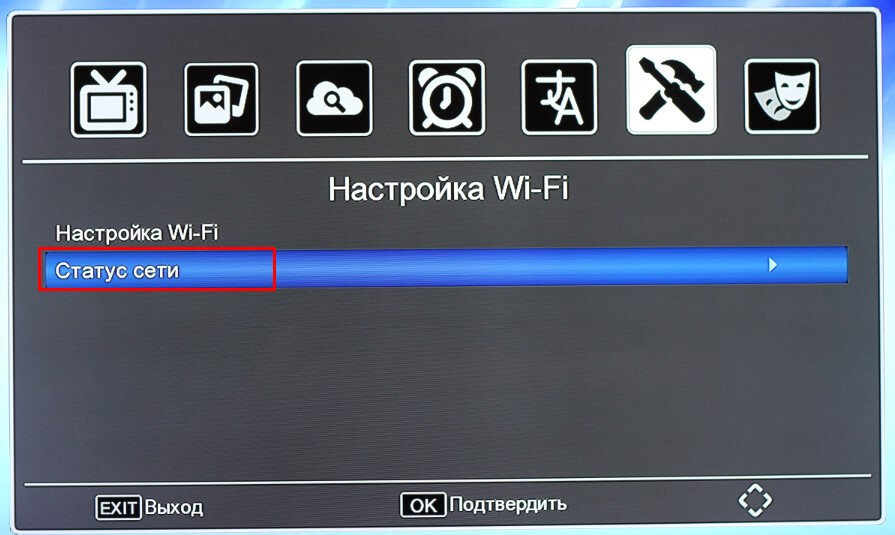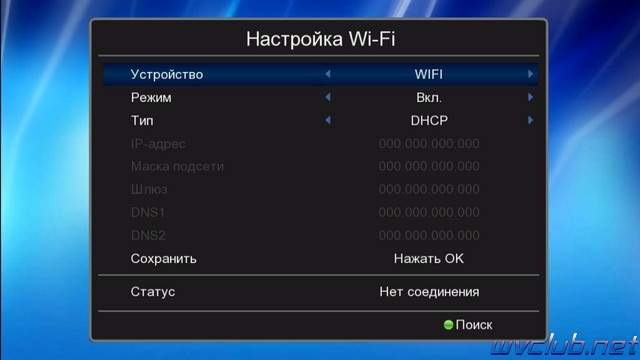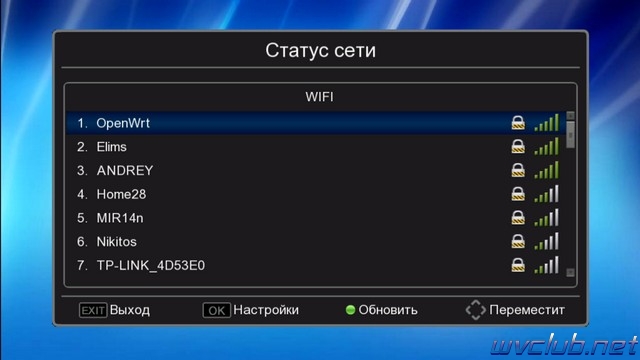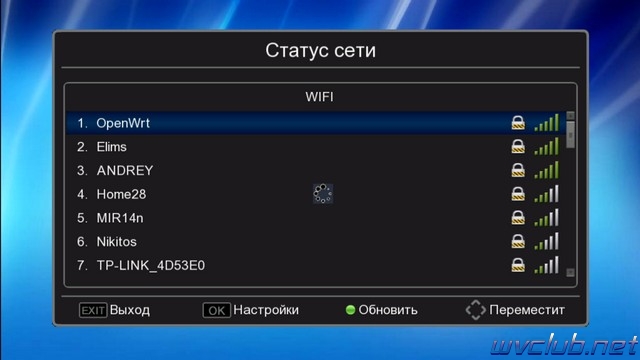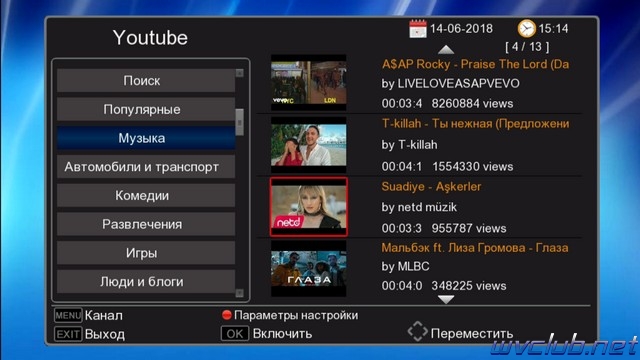Как смотреть более 200 каналов бесплатно на приставке World Vision через интернет и что для этого необходимо.
Не все ещё в нашей стране знают какой подарок приготовило наше правительство в 2019 году, тем более не все знают какие секреты таит этот подарок.
Во-первых не один подарок, а 20 подарков, во-вторых не все их смогут получить. Компания Цифранта поможет получить эти подарки каждому россиянину.
А вот про секреты этого подарка мы сейчас вам и расскажем.
Помимо 20-ти бесплатных телеканалов , принимаемых на простою уличную или комнатную антенну, оказывается можно смотреть более 200 телеканалов IPTV телевидения через интернет. Как? Что для этого нужно?
- — Основное – это конечно приставка для цифрового телевидения. Стоит она недорого, в пределах 1000 руб., именно она обеспечит приём 20-ти бесплатных каналов на обычную антенну.
- — Домашний интернет (роутер Wi-Fi). Есть практически в каждой квартире, если нет, то любой смартфон сможет раздать его без проблем.
- — WiFi адаптер для цифровой приставки (Wi-Fi адаптер не входит в комплектацию приставки и приобретается отдельно!)
- — USB-флешка (USB-флешка не входит в комплектацию приставки и приобретается отдельно!). Если она у вас есть — покупать не нужно, подойдёт любая.
*Обращаем ваше внимание на то, что данная статья носит исключительно информационный характер с целью демонстрации возможностей тюнера. Все действия, которые вы будете выполнять над своей приставкой, следуя указаниям из этой статьи, вы выполняете под свою ответственность, на свой страх и риск.
Итак, начнём. Для ознакомления с возможностями приставки скачайте плейлист:
Со временем, возможно, некоторые каналы могут исчезнуть, поэтому актуальный плейлист можно скачать здесь.
1. Скачайте Плей лист и сохраните его на чистой USB-флешкe без создания папок (т.е. в корневую директорию).
2. USB-флешку необходимо подключить к свободному USB порту на вашей цифровой приставке.
3. Включаете цифровую приставку, на пульте дистанционного управления, нажимаете кнопку «Menu». В выпадающем окне находите вкладку (иконку) «Медиацентр» нажимаете кнопку «ОК»
Для настройки и просмотра интернет видео контента –IPTV выбираем «Интернет» нажимаете кнопку «ОК».
В выпадающем списке, нас интересует IPTV.
4. Выбираем IPTV нажимаете кнопку «ОК» и попадаем в меню просмотра.
Нажимаете на ПДУ кнопку Синего цвета – означает «Загрузить плейлист».
В появившемся окне выбираем нашу USB-флешку нажимаем кнопку «ОК»
Далее находим наш скачанный плейлист и кнопкой «ОК» на ПДУ подтверждаем загрузку плейлиста в цифровую приставку
После успешной загрузки, в меню просмотра отобразится список более 200 цифровых каналов для просмотра.
USB-флешку можно вынимать с цифровой приставки.
5. Теперь нам необходимо подключить интернет к приставке.
WiFi адаптер необходимо подключить к свободному USB порту на вашей цифровой приставке.
6. На пульте нажимаете кнопку «Menu». В выпадающем окне находите вкладку (иконку) «Система». На ПДУ нажимаете «ОК» -вам на выбор предоставляется список настроек. Необходимо выбрать «Настройка Wi-Fi»
7. Система – Выбираем «Настройка WiFi» и нажимаем на пульте кнопку «ОК»
Далее, выбираем «Статус сети»- нажимаем «ОК»
Появится список доступных сетей, выбираете свою WiFi сеть, нажимаете кнопку «ОК»
В выпадающем окне прописываете свой пароль данной сети (выделено желтым цветом). Далее нажимает кнопку «ОК» в поле «Сохранить»
После успешного ввода пароля, ваша сеть будет помечена «галочкой» — означает, что ваша приставка успешно подключена к WiFi сети.
Поздравляем! Ваша приставка готова к просмотру более 200 цифровых каналов.
Для просмотра, вам необходимо в «Меню» перейти на вкладку «USB», выбрать «Интернет», далее «IPTV» и выбрать канал для просмотра.
Чтобы пользовались все предоставленным подарком. и «секретом» тоже — п оделитесь этой информацией на ваших страницах в соц. сетях на стенах и т.д. со всеми близкими и родными, друзьями, знакомыми, разошлите ссылку на статью в мессенджерах WhatssApp и Viber.
Нажмите кнопочку ниже . ДЕЛИТЕСЬ!
Подключение World Vision T62N, T62A, T62D, Т62М к беспроводной сети интернет
Телеприставки World Vision T62A, T62D, Т62М не имеют возможности подключения к проводной сети интернет через разъем RG-45, при этом присутствует альтернативная поддержка USB Wi-Fi адаптеров на чипе MT7601 или Ralink RT5370, можно подключить ресивер к беспроводной сети интернет.
Настройки сетевого соединения редактируются в: Меню — Система — Настройка Wi-Fi, данный раздел содержит ещё два подраздела, это «Настройка Wi-Fi» и «Статус сети»
После входа в «Настройка Wi-Fi» видим что в строке устройство определился WIFI адаптер (если будет статус «Пусто», то это будет означать что ваш Wi-Fi адаптер не походит для данной модели оборудования), теперь требуется выполнить сканирование беспроводных сетей для поиска вашей сети в эфире, для этого нажимаем ● зелёную кнопку чтобы запустить процесс сканирования и ожидаем результата.
После поиска доступных wi-fi сетей выбираем нашу беспроводную сеть ориентируясь на имя сети SSID, у меня это OpenWrt и выделив нажимаем ОК для подключения к сети, если сеть имеет шифрование, то запрашивается пароль, вводим пароль при помощи виртуальной клавиатуры.

Обращаю ваше внимание что при работе с виртуальной клавиатурой присутствует поддержка цветных кнопок:
• — красная для переключения регистра букв.
• — зелёная переводит режим клавиатуры в отображения цифр и символов, цифровые кнопки пульта также задействованы для ввода цифр.
• — жёлтая отвечает за кнопку ОК, подтверждение введённых настроек.
• — синяя кнопка отвечает за удаление ошибочно введённого символа.

Выбор производится нажатиями джойстика пульта ДУ ▲ ▼ ◀ ► и центральной кнопкой ОК подтверждение выбора.
После заполнения данных подключения, а это пароль шифрования сети, требуется навести курсор на «Сохранить» и нажать ОК.

Об успешном соединении будет свидетельствовать маркер напротив имени сети как на скриншоте ниже:
В меню «Настройка сети» так же доступна возможность задать статические настройки IP-адреса, после изменения обязательно выполнить подтверждение в строке Сохранить нажать кнопку ОК.
Если сеть настроена правильно, то можно переходить например в приложение YouTube и проверять работу просмотра медиа через интернет доступ.
Список альтернативных USB Wi-Fi адаптеров других производителей, перед покупкой обязательно уточнить чипсет, должен быть Ralink-RT5370 или МТ7601
COMFAST-CF-WU815N
AMPAK WUBR-608GN
Acorp WUD-150NS
Alpha Networks WUS-N26
Blupont WL-700-MRT2
Blupont WL-700N-XS
D-Link DWA-123 rev B1
DLink DWA125 (A3 — начиная с версии release-0.2.12)
D-Link DWA-125 rev B1
Edimax EW-7711UTn v2
Foxconn T77H330
Hitachi HBD316 Wireless Module
LevelOne WUA-0614 rev 2
MTN MT-WN713NM
MTN MT-WN715N
OPPO Digital A103
Ooma Wireless Adapter (OOMAWIFI100)
Panasonic DY-WL5
Rosewill RNWD-N1502UBE
Shenzhen MTN Electonics MTO-WN711SND
Shenzhen Ogemray Technology GWF-3S01
Shenzhen Ogemray Technology GWF-3S03
Sweex LW163V2
Sweex LW165V2
TP-LINK TL-WN727N v3
Tenda W311M
Tenda W311MI начиная с версии release-0.2.12
Widemac SL-1507N
Zinwell ZIN-2100T
Zonet ZEW2547